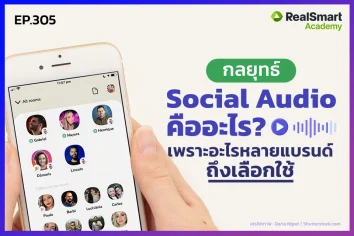ไม่มีคอร์ส: ฿ 0.00
ยุคนี้ธุรกิจไหนก็ซื้อโฆษณาออนไลน์กันจริงไหมคะ? …ไม่ว่าจะเป็น Facebook Ads เอย Google Ads เอยหลายคนต่างพอที่จะรู้จักกันมาบ้าง ซึ่ง LINE OA เองก็เปิดให้ธุรกิจซื้อโฆษณาได้เช่นกัน เรียกโฆษณานี้ว่า LINE Ads Platform แต่อย่างไรก็ตาม การซื้อโฆษณาตัวนี้ธุรกิจจะต้องซื้อผ่าน Agency ที่มีบริการนี้เท่านั้นนะคะ
แต่พักหลังมานี้ ใครที่เข้าระบบหลังบ้าน LINE OA ก็จะพอเห็นเมนูที่ชื่อว่า “โฆษณาเพิ่มเพื่อน” และข่าวดีก็คือ นี่เป็นโฆษณาใน LINE OA ที่ธุรกิจสามารถซื้อ และรันโฆษณาได้ด้วยตนเอง แอดมินเลยถือโอกาสนี้มาแนะนำวิธีการใช้งานของฟีเจอร์นี้ให้ทุกคนได้รู้จัก และลองใช้กันดูค่ะ
ลำดับแรกก่อนที่เราจะซื้อโฆษณา เบื้องต้นจะต้องไปตั้งค่าวิธีการชำระเงินกันก่อนนะคะ โดยมีขั้นตอนดังนี้
1. เข้าไปที่ “การตั้งค่า”
2. เลือกเมนู “การใช้งานและการเลือกเก็บเงิน”
3. เลือกเมนูย่อยเป็น “วิธีชำระเงิน”
4. จากนั้นเลือกวิธีการชำระเงินที่คุณต้องการตามขั้นตอนได้เลยค่ะ
สำหรับการตั้งค่าเพื่อซื้อโฆษณาเพิ่มเพื่อนใน LINE OA ประกอบได้ด้วย 3 ส่วนหลักๆ ได้แก่
ส่วนที่ 1: กลุ่มเป้าหมายการแสดงโฆษณา
ส่วนที่ 2: งบประมาณ
ส่วนที่ 3: คอนเทนต์โฆษณา (ชิ้นงานโฆษณา)
ซึ่งวิธีการตั้งค่าโฆษณาก็ง่ายมากๆ สามารถทำตามกันไปที่ละ Step กันได้เลยนะคะ
(มีทั้งหมด 7 Steps)
Step 1: เข้าที่เมนู “หน้าหลัก”
Step 2: เลือกเมนู “โฆษณาเพิ่มเพื่อน”
Step 3: กดปุ่มสีเขียว “สร้างใหม่”
Step 4: ตั้งค่าส่วนที่ 1 – กลุ่มเป้าหมายการแสดงโฆษณา
- เลือกเพศ ของกลุ่มเป้าหมาย
- เลือกช่วงอายุ
- คลิกที่ปุ่มแก้ไขของช่อง “พื้นที่” (ไอคอนรูปดินสอ) เพื่อเลือกพื้นที่ที่ต้องการให้โฆษณาไปแสดง (เช่น กรุงเทพ, ภาคเหนือ เป็นต้น)
- คลิกที่ปุ่มแก้ไขของช่อง “ความสนใจ” (ไอคอนรูปดินสอ) เพื่อทำเครื่องหมายเลือกความสนใจของกลุ่มเป้าหมาย (เช่น แฟชั่น, อาชีและธุรกิจ เป็นต้น)
Step 5: ตั้งค่าส่วนที่ 2 – งบประมาณ
- กรอกงบประมาณรวมที่ต้องการใช้สำหรับโฆษณานี้ (เราไม่สามารถระบวัน และเวลาการรันโฆษณาได้นะคะ เพราะฉะนั้น การซื้อโฆษณาเพื่อเพิ่มใน LINE OA ทำให้มีโอกาสที่ระบบใช้เงินหมดภายใน 1 วันได้)
- กรอกราคาเสนอ (ราคาเสนอคือ จำนวนเงินสูงสุดในการเพิ่มเพื่อน 1 คน)
Note: ใน Step 8-9 เรื่องการใส่จำนวนเงิน ณ วันที่ลงบทความ (16 ม.ค. 64) ระบบ LINE ยังเรียกเก็บเงินด้วยสกุลเงิน ดอลลาร์สหรัฐ อยู่นะคะ แต่ทั้งนี้ ระบบจะมีการอัพเดตเปลี่ยนสกุลเงินจาก ดอลลาร์สหรัฐ เป็นเงินบาทไทย เพื่อความสะดวกในการซื้อโฆษณาสำหรับคนไทยโดยเฉพาะมากขึ้น ซึ่งระบบจะทำการทยอยเปลี่ยนสกุลเงินช่วงวันที่ 28 ม.ค. 64 ถึง 1 ก.พ. 64 ค่ะ ดังนั้น หากใครซื้อโฆษณาช่วงเวลาดังกล่าวโฆษณาจะหยุดรันทันที หมั่นเข้ามาตรวจสอบโฆษณากันด้วยนะคะ
Step 6: ตั้งค่าส่วนที่ 3 – งบประมาณ
- กรอกข้อความ Headline ตรง “ชื่อ”
- กรอกคำบรรยายสั้นๆ ตรง “คำอธิบาย”
- เลือกขนาดภาพ > คอนเทนต์โฆษณา (ชิ้นงานโฆษณา)
โดยขยายภาพมี 2 ขนาดด้วยกันนั่นก็คือ
ขนาดสี่เหลี่ยมจตุรัส > 1080×1080 (ตัวอย่างตามภาพริมซ้ายมือ)
ขนาดสี่เหลี่ยมผืนผ้า > 1200×628 (ตัวอย่างตามภาพริมขวามือ)
Note: โฆษณามี 2 รูปแบบด้วยกัน ได้แก่ แบบแสดงโฆษณาเต็มขนาด (2 ภาพบน) กับ แบบแสดงโฆษณาแถบเล็กๆ (2 ภาพล่าง) ตามรูปภาพตัวอย่างโฆษณาด้านล่าง
Step 7: กดปุ่ม “นำส่ง”
ตัวอย่างโฆษณาที่แสดงบนที่ต่างๆ ใน LINE ผู้ใช้งาน (เช่น Timeline, ข่าว LINE TODAY เป็นต้น)
นอกจากนี้ LINE OA เองก็ได้แนะนำว่า หากคุณซื้อโฆษณาเพิ่มเพื่อนแล้ว เพราะฉะนั้น อย่าลืมตั้งค่า “Greeting Message” หรือ “ข้อความทักทายเพื่อนใหม่” ด้วยเพื่อสร้างความน่าสนใจให้กับธุรกิจของคุณ สำหรับเพื่อนใหม่ที่กดเพิ่มเพื่อนเข้ามา โดยมีขั้นตอนการตั้งค่าดังนี้ค่ะ
- เข้าที่เมนู “หน้าหลัก”
- เลือกเมนู “ข้อควาทักทายเพื่อนใหม่”
- จากนั้นใส่ข้อความ หรือภาพต่างๆ ได้ตามต้องการ (สามารถมีจำนวนกล่องข้อความได้สูงสุด 5 กล่องนะคะ)
- สุดท้ายกดปุ่มสีเขียวเพื่อบันทึกข้อความค่ะ
เป็นอย่างไรกันบ้างคะ ขั้นตอนเหมือนจะดูเยอะ แต่จริงๆ แล้วตั้งค่าง่ายมากๆ เลยใช่ไหมล่ะคะ สำหรับบทความหน้าแอดมินจะนำ How to เรื่องใดมาฝากให้ทุกคนกันอีกรอติดตามกันนะคะ